- Autofyll passord på iPhone
- Endre Outlook-passord på iPhone
- Endre AOL-passord på telefonen
- Glemt Notes-passord på iPhone
- E-postpassord på iPhone
- Voicemail-passord på iPhone
- Endre Instagram-passord på iPhone
- Endre Netflix-passord på iPhone
- Endre Facebook-passord på iPhone
- Passordbeskytt bilder på iPhone
- Passordgenerator på iPhone
- Wi-Fi-passord på iPhone
- Endre Yahoo-passord på iPhone
- Endre Gmail-passord på iPhone
- Del Wi-Fi-passord på iPhone
Hvordan se Wi-Fi-passord på iPhone [3 metoder for å utføre]
 Oppdatert av Lisa Ou / 26. januar 2024 14:20
Oppdatert av Lisa Ou / 26. januar 2024 14:20Hei folkens! Vennene mine besøkte hjemmet vårt i dag for å se filmer. De ber om passordet til vårt Wi-Fi-nettverk. Jeg vet imidlertid ikke passordet. Det verste er at familien min dro ut av byen for å besøke bestemoren vår. Jeg ble alene her fordi jeg har time i morgen. Kan du vise Wi-Fi-passord på iPhone? Vennligst hjelp meg med dette problemet. Takk på forhånd!
Selvfølgelig kan du se Wi-Fi-passordet på din iPhone. Du må imidlertid utføre den riktige metoden for en rask prosess. Heldigvis vil du se 3 tilnærminger i dette innlegget. Se dem ved å bla nedover. Gå videre.
![Hvordan se Wi-Fi-passord på iPhone [3 metoder for å utføre]](https://www.fonelab.com/images/iphone-password-manager/how-to-see-wifi-password-on-iphone/how-to-see-wifi-password-on-iphone.jpg)
Av forskjellige grunner vil du gjerne vite hvordan du endrer Instagram-passord på iPhone, dette innlegget er for deg. Den vil fokusere på dette emnet angående Instagram-appen. Rull ned for flere detaljer.

Guide List

FoneLab iPhone Password Manager lar deg skanne, vise og klassifisere og mer for iPhone, iPad eller iPod Touch.
- Skann passord på iPhone, iPad eller iPod touch.
- Eksporter passordene dine fra enheter og lagre dem som en CSV-fil.
- Gjenopprett passordene dine for e-post, Wi-Fi, Google, Facebook, etc.
Del 1. Slik ser du Wi-Fi-passord på iPhone gjeldende nettverk
Å lære hvordan du sjekker Wi-Fi-passordet på iPhone vil bare bli utført hvis du er koblet til nettverket. iPhone har en funksjon i Wi-Fi-innstillingene der du med ett trykk vil se nettverkets passord uten å laste ned flere apper.
Hvis du ikke er koblet til nettverket, er det ingen enkel måte å se iPhone Wi-Fi-passordet på. De senere prosessene vil trenge faglig kompetanse.
Er du koblet til nettverket? Sørg for at du har oppdatert iPhone iOS-versjonen og følg de detaljerte trinnene nedenfor for å se Wi-Fi-passordet på iPhone gjennom Innstillinger-appen. Gå videre.
Trinn 1Finn innstillinger app på iPhone-startskjermen. Etter det, sveip ned og velg Wi-Fi-ikonet øverst. Velg gjeldende nettverk som din iPhone er koblet til. Senere trykker du på Mer info ikonet til høyre for nettverksnavnet. Du vil bli henvist til et nytt grensesnitt etterpå.
Trinn 2Siden du er koblet til nettverket, vil du se Passord seksjon fylt ut. For å se Wi-Fi-passordet trenger du bare å trykke på det. Skriv inn passordet til de andre iPhone-ene for å koble dem til.
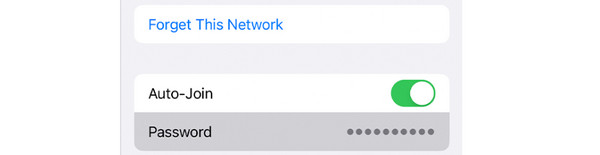

FoneLab iPhone Password Manager lar deg skanne, vise og klassifisere og mer for iPhone, iPad eller iPod Touch.
- Skann passord på iPhone, iPad eller iPod touch.
- Eksporter passordene dine fra enheter og lagre dem som en CSV-fil.
- Gjenopprett passordene dine for e-post, Wi-Fi, Google, Facebook, etc.
Del 2. Slik ser du Wi-Fi-passord på iPhone via ruternettstedet
Bortsett fra Innstillinger-appen, kan du sjekke Wi-Fi-nettverkspassordet på nettet. Prosessen vil bare være tilgjengelig når du har lenken til Wi-Fi-nettstedet ditt. For å gjøre det trenger du bare å få IP-adressen til nettverket. Å utføre det krever bare Innstillinger-appen.
Denne prosessen er litt krevende. Det kan forvirre deg mens du gjør det. For de beste resultatene, følg de detaljerte trinnene vi har forberedt for deg nedenfor. Vennligst gå videre.
Trinn 1Åpne på startskjermen innstillinger ikon for å åpne de fleste iPhone-tilpasninger. Etter det velger du Wi-Fi-ikon for å se det lagrede nettverket du vil vite passordet for. Senere trykker du på den Mer info ikonet til høyre. Ytterligere informasjon om nettverket vises på skjermen.
Trinn 2Sveip ned på skjermen til du kommer til bunnen. Etter det, trykk og hold på ruterknappen, og velg deretter Kopier knappen slik den vises på iPhone-skjermen. Nå som informasjonen er på utklippstavlen, vennligst åpne en av nettleserne på iPhone. Lim den inn og trykk på Go knappen for å søke etter den.
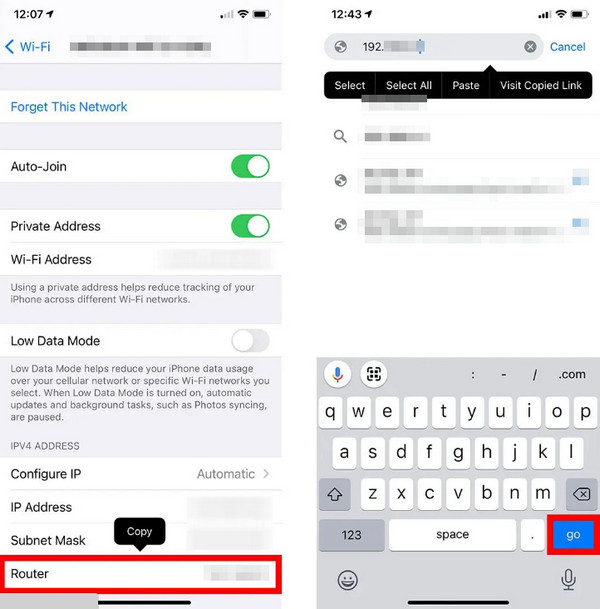
Trinn 3De Tilkoblingen din er ikke privat feil meldingen vises på nettsiden. Vennligst velg Avansert knappen nederst. Senere trykker du på Fortsett til (nettverks IP-adresse) (utrygt) knapp. Du vil bli henvist til et nytt grensesnitt etterpå.
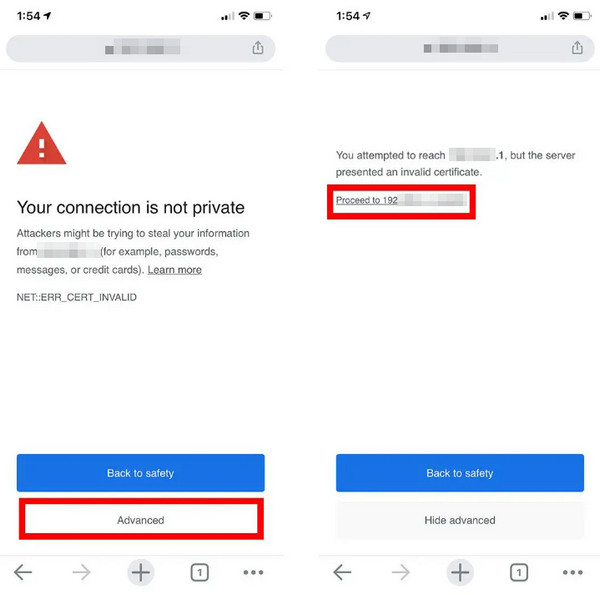
Trinn 4Vennligst skriv inn nettverkslegitimasjonen på skjermen. Når du er ferdig, trykker du på Logg inn knapp. Etter det vil du bli dirigert til innstillingene for Wi-Fi-nettverket ditt. Velg Trådløs-knappen blant dem alle. Senere velger du nettverket du vil se passordet for.
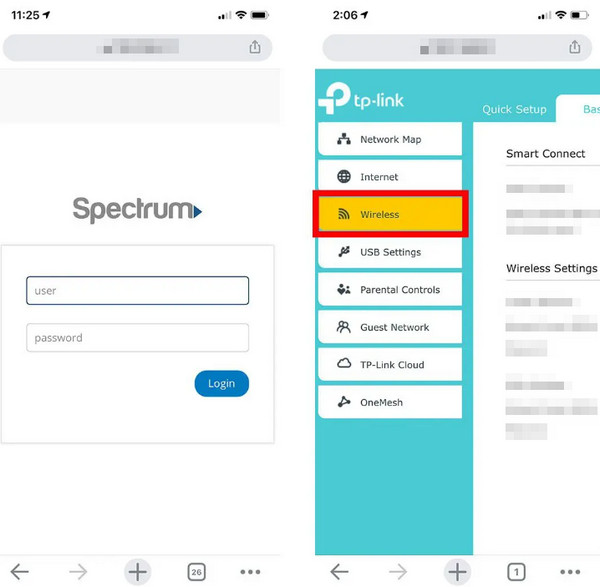
De andre knappene i prosessen ovenfor avhenger av nettstedet til Wi-Fi-nettverket. Men du kan bruke trinnene ovenfor som en veiledning.
Del 3. Slik ser du Wi-Fi-passord på iPhone med FoneLab iPhone Password Manager
Innebygde måter er praktiske fordi du ikke kan laste ned apper eller verktøy. Men det er tider at de er forvirrende og krever profesjonelle ferdigheter. Hvorfor ikke prøve FoneLab iPhone Passordbehandling? Det er en tredjepartsprogramvare som kan se forskjellige passord fra din iPhone. Den inkluderer Wi-Fi, Apple ID, iCloud nøkkelring og skjermtidspassord.

FoneLab iPhone Password Manager lar deg skanne, vise og klassifisere og mer for iPhone, iPad eller iPod Touch.
- Skann passord på iPhone, iPad eller iPod touch.
- Eksporter passordene dine fra enheter og lagre dem som en CSV-fil.
- Gjenopprett passordene dine for e-post, Wi-Fi, Google, Facebook, etc.
Vil du bruke FoneLab iPhone Passordbehandling for å se Wi-Fi-passord på iPhone? Følg de detaljerte trinnene nedenfor for de beste resultatene. Gå videre.
Trinn 1Gå til den offisielle nettsiden til verktøyet. Nedlastingsprosessen utføres ved å klikke på knappen Gratis nedlasting. Du kan velge operativsystemet som datamaskinen din har. Etter det, konfigurer og start verktøyet på datamaskinen.
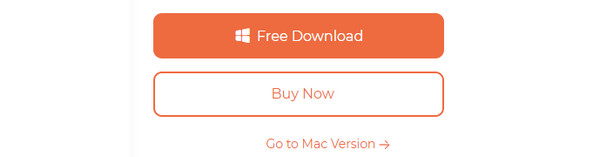
Trinn 2Koble iPhone til datamaskinen for å koble den til programvaren. Å bruke en USB-kabel er den eneste måten å gjøre det på. Etter det, huk av Start seksjonen nederst til høyre. Programvaren vil skanne iPhone-passordene. Du vil bli henvist til et nytt grensesnitt etterpå.
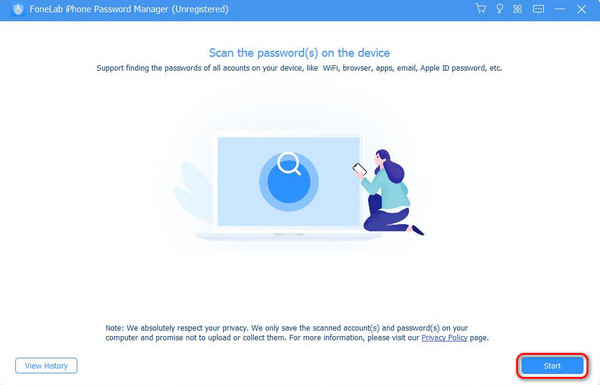
Trinn 3Opprett et passord for å beskytte informasjonen og dataene dine. Fyll ut Angi passord og bekreft passord esker. Klikk på Oppgi passord knappen for å kode og lagre den. Du vil bli henvist til et nytt grensesnitt etterpå.
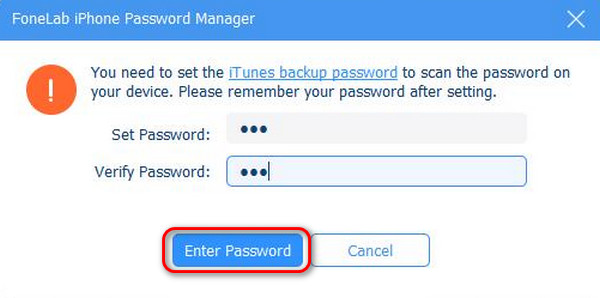
Trinn 4Resultatene av skanneprosessen til programvaren for å finne iPhone-passordene vises. Vennligst velg delen Wi-Fi-konto til venstre for hovedgrensesnittet. Finn nettverket du vil se passordet for senere. Trykk på øyeikonet for å avsløre nettverkspassordet etterpå. Hvis du skal lagre passordet på datamaskinen, klikker du på Eksport knapp.
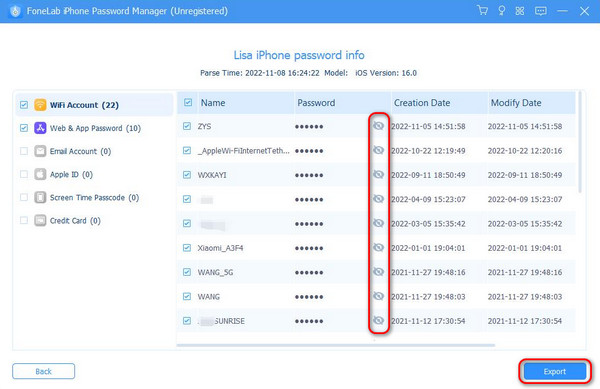

FoneLab iPhone Password Manager lar deg skanne, vise og klassifisere og mer for iPhone, iPad eller iPod Touch.
- Skann passord på iPhone, iPad eller iPod touch.
- Eksporter passordene dine fra enheter og lagre dem som en CSV-fil.
- Gjenopprett passordene dine for e-post, Wi-Fi, Google, Facebook, etc.
Del 4. Vanlige spørsmål om hvordan du ser Wi-Fi-passord på iPhone
1. Kan jeg skanne Wi-Fi på iPhone?
Bortsett fra å se iPhone-passordet, kan du også koble til iPhone gjennom skanning. Uten å vite passordet til det lagrede nettverket, kan du koble din iPhone til det. Du kan imidlertid bare skanne en QR-kode fra Android-telefoner. Årsaken er at din iPhone ikke gir en QR-kode for de lagrede nettverkene.
2. Hva er maksimal lengde på Wi-Fi-passordet?
Det avhenger av sikkerhetsstandarden til Wi-Fi-nettverket ditt. Hvis den bruker WEP, vil den maksimale lengden være 16 tegn. Men hvis du bruker WPA-PSK/WPA2-PSK, er maksimal nøkkellengde 63 tegn.
Avslutningsvis finnes det forskjellige måter å lære hvordan du får Wi-Fi-passord fra iPhone. Det kan være gjennom en innebygd innstillingsapp, online eller et tredjepartsverktøy på en datamaskin. Hva synes du skiller seg mest ut av dem alle? Uten tvil, selvfølgelig, FoneLab iPhone Passordbehandling. Programvareprosessen vil bare ta noen få minutter av tiden din. Har du flere spørsmål? Legg igjen dem i kommentarfeltet nedenfor. Vi vil diskutere dem med deg så snart vi mottar dem. Takk skal du ha!

FoneLab iPhone Password Manager lar deg skanne, vise og klassifisere og mer for iPhone, iPad eller iPod Touch.
- Skann passord på iPhone, iPad eller iPod touch.
- Eksporter passordene dine fra enheter og lagre dem som en CSV-fil.
- Gjenopprett passordene dine for e-post, Wi-Fi, Google, Facebook, etc.
